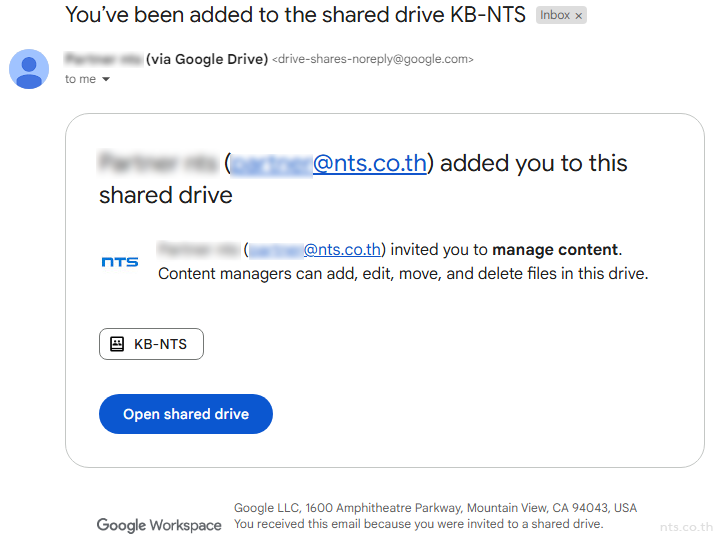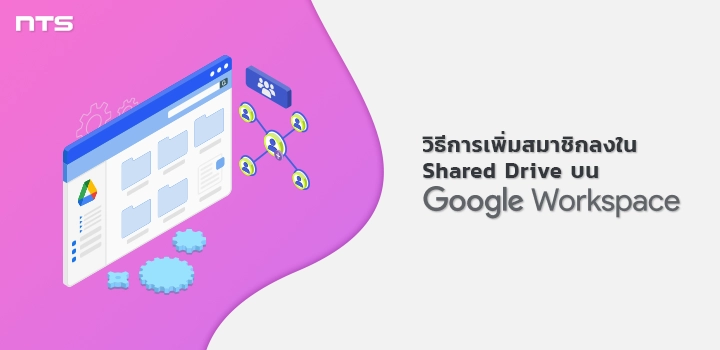หลังจากที่คุณได้สร้าง Shared Drive เสร็จเรียบร้อยแล้ว หากต้องการเพิ่มสมาชิกใหม่ลงใน Shared Drive เพื่อให้ผู้ใช้ได้มีสิทธิ์ในการเข้าถึง อัปโหลด แก้ไข ย้าย หรือลบไฟล์ต่าง ๆ คุณสามารถทำการเพิ่มสมาชิกได้ตามขั้นตอนต่อไปนี้

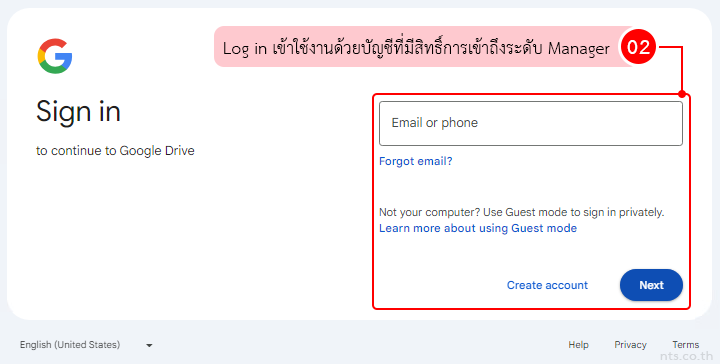
ในแถบเมนูด้านซ้ายให้คลิกที่ “Shared drives”
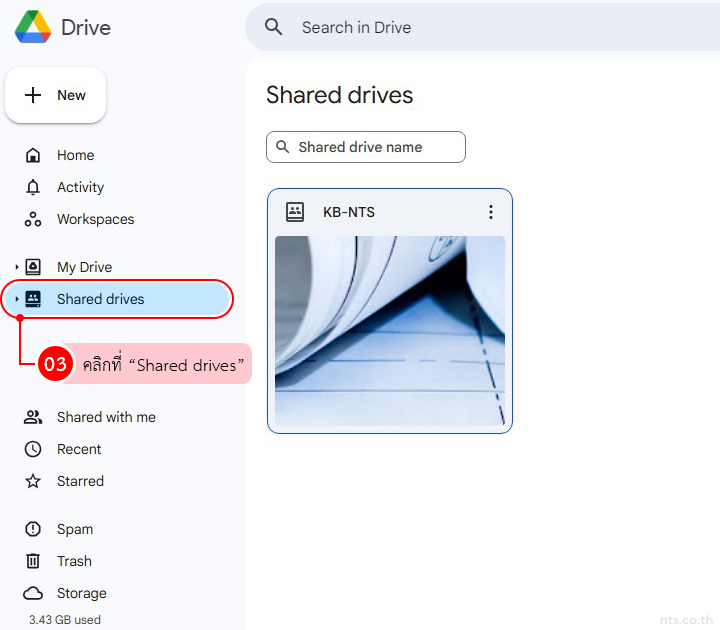
และ Double-Click ที่ Shared Drive ที่คุณต้องการเพิ่มสมาชิกเข้าไป
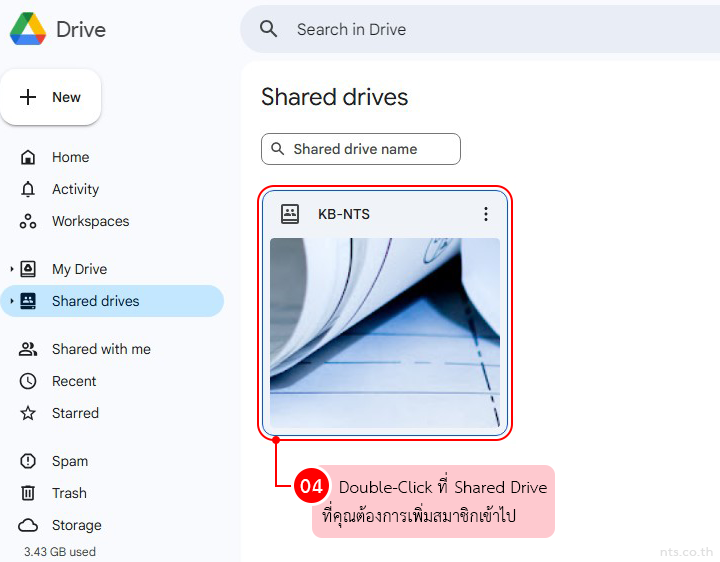
คลิกที่ “Manage members”
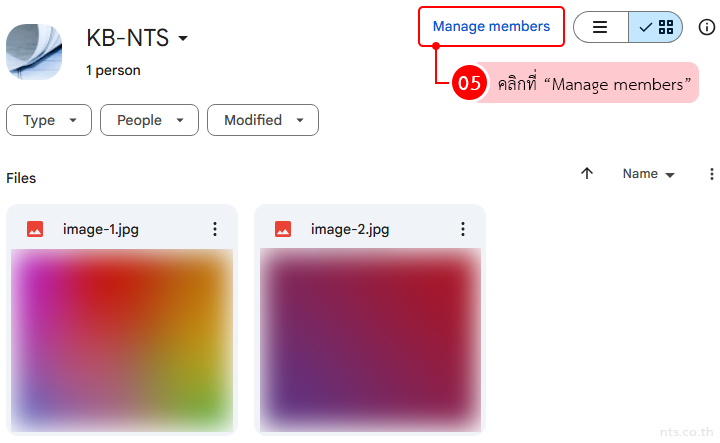
จากนั้นเพิ่มชื่อ, ที่อยู่อีเมล หรือ Google Group ของผู้ใช้ที่ต้องการ (ตามค่า Default สมาชิกใหม่จะได้รับสิทธิ์การเข้าถึงระดับ Content manager ซึ่งพวกเขาสามารถอัปโหลด แก้ไข ย้าย หรือลบไฟล์ทั้งหมดได้)
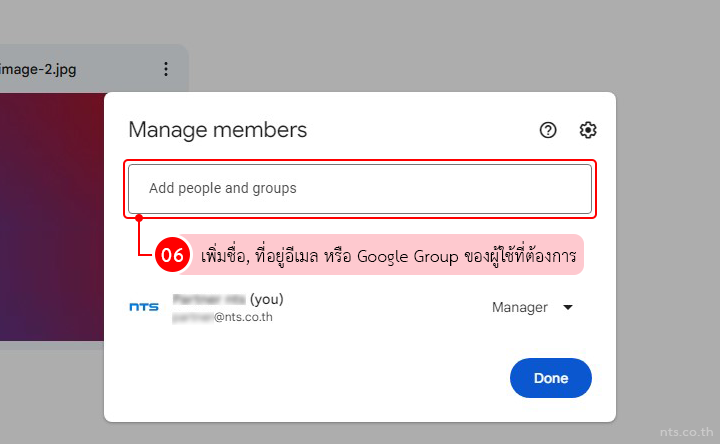
หากต้องการแก้ไขสิทธิ์ในการเข้าถึงของสมาชิกใหม่ ให้เลือก Role จากรายการ Dropdown
หมายเหตุ : สามารถดูรายละเอียดสิทธิ์การเข้าถึงในระดับต่าง ๆ เพิ่มเติม ได้ที่ Access level
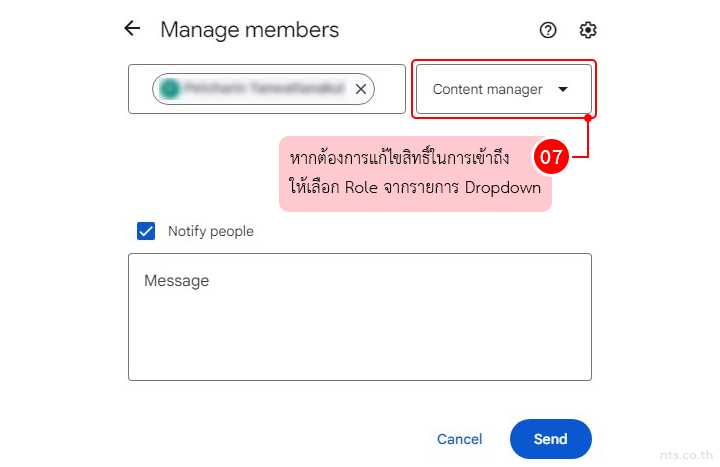
หากต้องการส่งแจ้งเตือนให้สมาชิกใหม่ทราบถึงสิทธิ์การเข้าถึงที่พวกเขาได้รับ ให้คลิกที่ “Notify people”
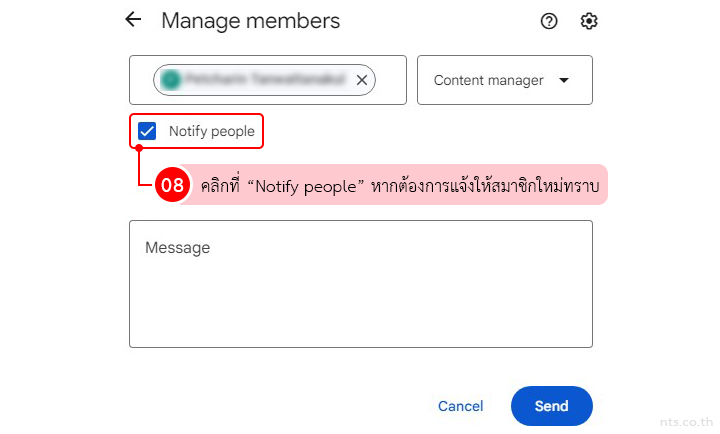
และคลิกที่ “Send”
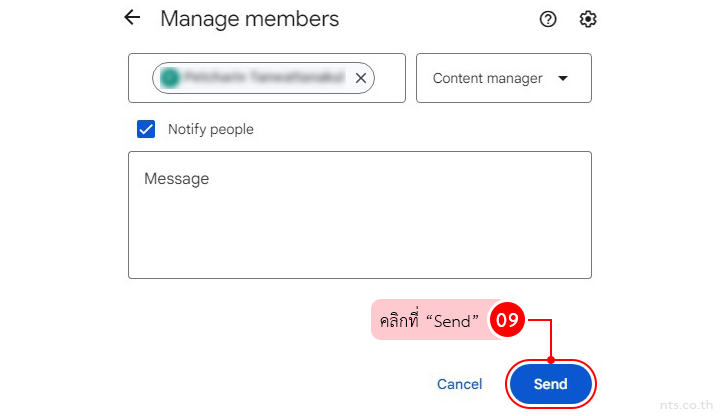
จากนั้นผู้ใช้ที่ทำการเพิ่มลง Shared Drives จะได้รับอีเมลแจ้งเตือน ดังรูป